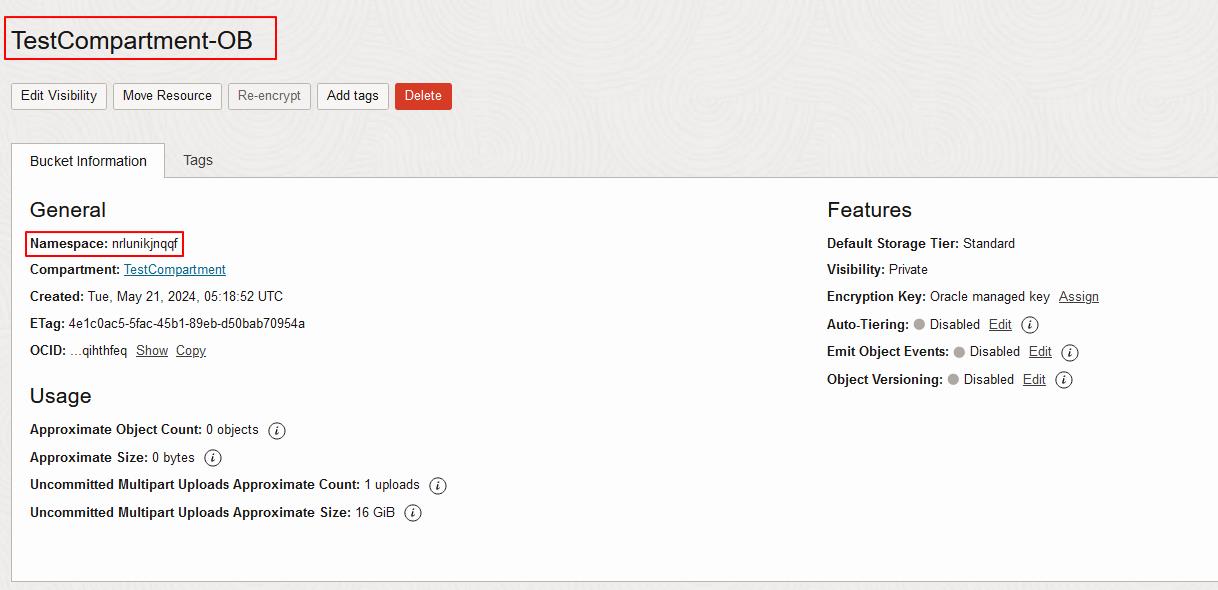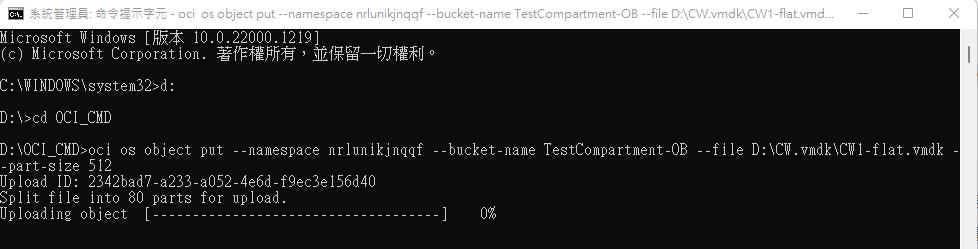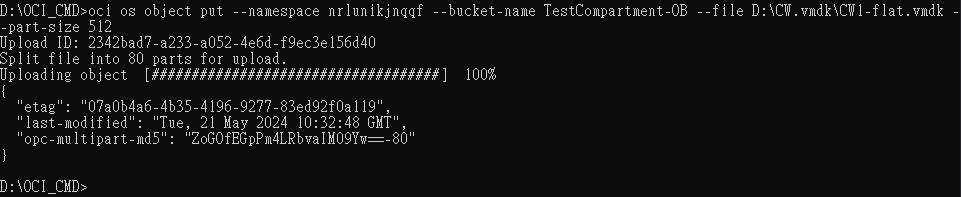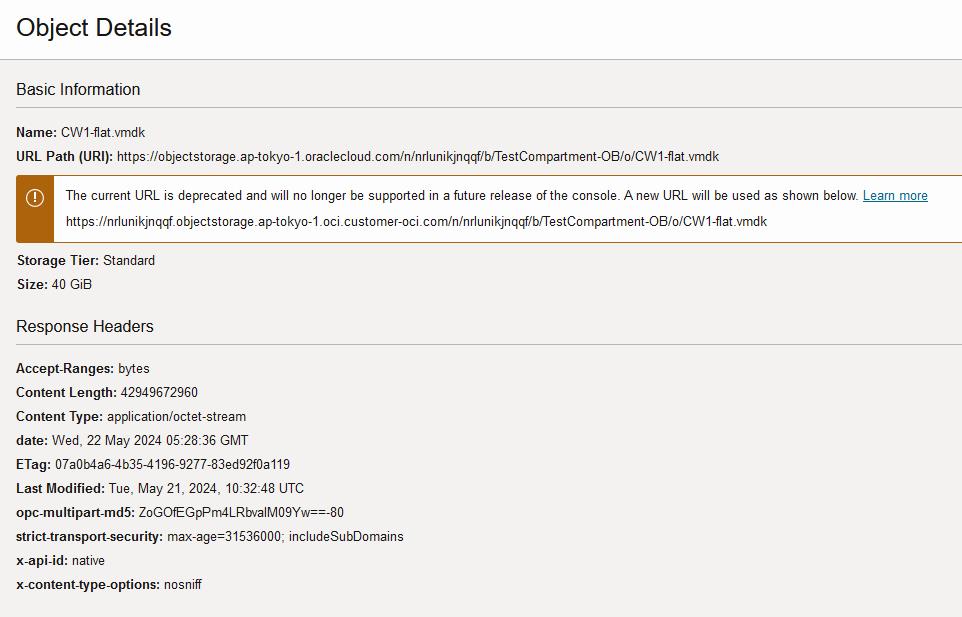Object Storage分段上傳 - 使用OCI CLI
Object Storage具有分段上傳(MuitiPart Uploads)的功能,有效幫助使用者在進行大檔案傳輸時能夠更加的迅速。控制台、CLI或API上都可以使用這個功能,但控制台使用分段上傳可能不如使用 CLI 或 API 那麼直接,
因為控制台主要是設計來處理較簡單的上傳任務。
OCI 控制台會自動處理文件的分段和重組,不需要手動進行分段。
如果需要進行更復雜的分段上傳操作,建議使用 OCI CLI 或客戶端 SDK。
另外如果使用控制台進行上傳,瀏覽器跟上傳的頁面就必須一直開著,
如果瀏覽器或頁面掛掉,那就必須重新上傳,
先前上傳所花費的時間也都會白費。
若真的要進行分段上傳,建議使用CLI進行上傳。
使用 OCI CLI 進行分段上傳
- 安裝與設定OCI CLI,可參考此篇文章
- 設定好OCI CLI後,執行語法 :
oci os object put --namespace <namespace> --bucket-name <bucket-name> --file <file-path> --part-size <size-in-MB>
<namespace>:您的 Object Storage 的命名空間。<bucket-name>:您的存儲桶名稱。<file-path>:您要上傳的文件的路徑。※此處路徑需要直接指到檔案層級而不是資料夾層級<size-in-MB>:每個分段的大小(以 MB 為單位),例如,設置為 128MB 或 256MB 可能適合您的檔案大小。
範例 : oci os object put --namespace mynamespace --bucket-name mybucket --file /path/to/myfile.zip --part-size 256
以下為相關圖解